| ¿Sabía que…? Estamos en proceso de realizar mejoras en la tabla All Contacts (Todos los contactos) y de implementarla para nuestros clientes. Si su tabla All contacts (Todos los contactos) se ve diferente, consulte este artículo para ver todos sus contactos. |
Si está buscando un grupo de contactos específico, puede ver todos sus contactos y, luego, filtrarlos alfabéticamente por sus direcciones de correo electrónico, nombres o apellidos, información de dirección, nombre de empresa, estado del contacto, fuente, o fecha en que se agregó.
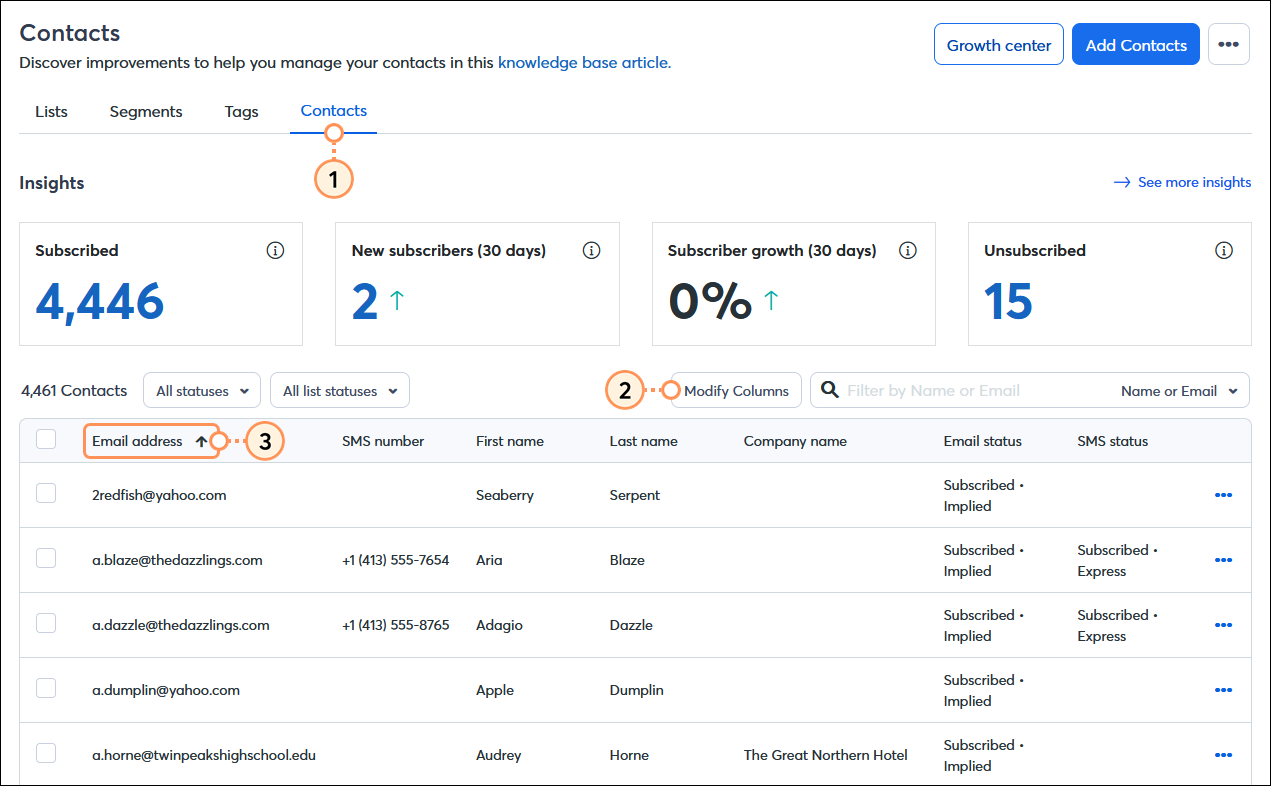
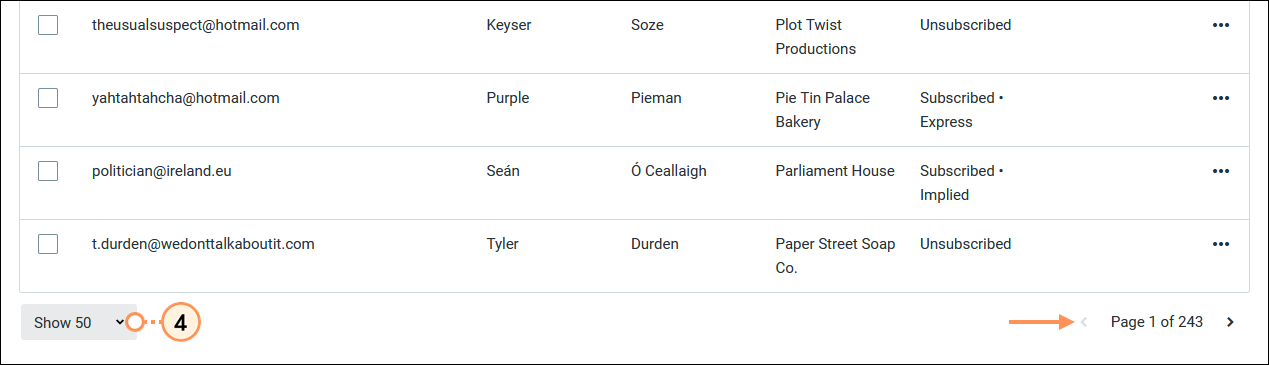
Una vez que ha encontrado el grupo de contactos que buscaba, podrá añadirlos a una nueva lista, agregar y eliminar etiquetas, exportarlos a una hoja de cálculo, o incluso eliminarlos.
| ¿Sabía que…? Nuestras herramientas de segmentación le facilitan filtrar sus contactos de muchas otras maneras. Luego puede tomar los resultados de haber filtrado y crear un segmento de contactos. Sin importar el tamaño de lista que tenga, la segmentación lo ayuda a presentarles el contenido de mensajes de correo correcto a los contactos adecuados en el momento justo. |
Copyright © 2021 · Todos los derechos reservados · Constant Contact · Privacy Policy